Microsoft Excel enregistre automatiquement vos fichiers lorsque vous travaillez dans un classeur. C'est pourquoi votre fichier est appelé fichier temporaire et vous le placez dans le même dossier que la version initiale. Lorsque vous choisissez d'enregistrer manuellement un classeur, l'original est supprimé et le fichier temporaire devient l'original car il est appelé fichier.
Si ce processus est interrompu, le document Microsoft Excel ne sera probablement pas enregistré correctement. Vous avez de la chance si vous cliquez sur Enregistrer dans un classeur Microsoft Excel et qu'un message d'erreur apparaît. Dans cet article, plusieurs solutions sont fournies pour corriger l'erreur du document Microsoft Excel qui n'a pas été enregistré.
Pourquoi Excel ne me permet-il pas d'enregistrer des fichiers ?
Malgré le fait qu'il est crucial de trouver la solution au problème et de corriger l'erreur d'un document Microsoft Excel non enregistré, il est également important de déterminer la cause de l'erreur. Par conséquent, nous discuterons des différentes raisons pour lesquelles Excel ne vous permet pas d'enregistrer des fichiers dans cette section.
Disque plein
Le disque sur lequel vous enregistrez peut parfois rencontrer un problème technique. Dans certaines circonstances, le disque peut se détacher involontairement du système. Dans un tel cas, le système fournira un message d'erreur lorsque vous tenterez d'enregistrer. Il arrive parfois que le lecteur sur lequel vous essayez d'enregistrer votre fichier n'ait pas suffisamment d'espace de stockage pour le stocker. Par conséquent, un manque d'espace peut être la raison pour laquelle Excel ne vous permet pas d'enregistrer des fichiers.
Problème matériel
Lorsque votre matériel ne fonctionne pas correctement, Excel peut afficher un message d'erreur lorsqu'vous essayez d'enregistrer des fichiers. Il est relativement courant d'avoir des problèmes pour enregistrer un fichier Excel si votre système ou votre poste de travail est endommagé.
Processus interrompu
Il arrive parfois que le processus d'enregistrement de votre fichier soit interrompu, ce qui provoque un message d'erreur. Pendant qu'Excel essayait d'enregistrer votre fichier, vous avez peut-être appuyé par erreur sur le bouton ESC. Dans ce type de situation, le fichier d'origine est généralement supprimé, mais vous pouvez toujours accéder au fichier temporaire.
Autorisation restreinte
Lorsque l'autorisation d'un classeur est limitée, vous pouvez recevoir un message d'erreur lorsque vous essayez d'apporter des modifications. Votre fichier Excel ne sera peut-être pas enregistré en raison de cela. Si le fichier est en lecture seule, vous aurez besoin d'une autorisation. Parfois, c'est parce que vous essayez de modifier le fichier dans une autre fenêtre alors qu'il est déjà ouvert.
Comment résoudre Excel : erreur de document non enregistré
Maintenant que vous connaissez les raisons potentielles pour lesquelles Microsoft Excel ne vous permet pas d'enregistrer des fichiers, voyons comment corriger les erreurs de document Microsoft Excel non enregistré. Vous pouvez trouver les différentes conditions et solutions dans cette section pour résoudre le problème.
Condition 1 : « Document non enregistré » ou « Document non entièrement enregistré ».

Le message d'erreur " Document non enregistré " ou " Document non complètement enregistré " apparaît parfois. Dans de telles situations, les solutions ci-dessous vous aideront à corriger l'erreur du document Microsoft Excel non enregistré.
Solution 1 : enregistrez le fichier sous un nom différent
Parfois, le message d'erreur Microsoft Excel apparaît parce que vous avez déjà enregistré un fichier portant le même nom que celui que vous essayez de donner au fichier récent. En conséquence, simplement enregistrer le fichier sous un autre nom est la meilleure option. Le processus est assez simple et est décrit ci-dessous :
Tout d'abord, accédez au menu Fichier et sélectionnez " Enregistrer sous " parmi les options disponibles.
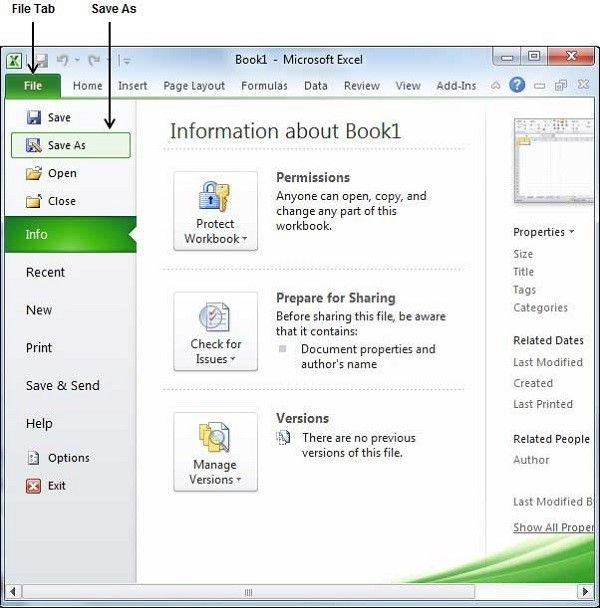
Ensuite, donnez au fichier un nouveau nom et cliquez sur Enregistrer.
Vous avez de la chance si le problème est résolu. Cependant, si cela ne résout pas le problème, vous pouvez passer à la solution suivante.
Solution 2 : vérifier les autorisations
Le message d'erreur apparaîtra si vous essayez d'enregistrer le fichier Excel dans un endroit où vous n'avez pas l'autorisation. Les administrateurs sont autorisés par le pilote et les dossiers. Cependant, certains dossiers du système sont réservés à l'administrateur principal ou à un seul utilisateur.
Si c'est la raison pour laquelle le message d'erreur apparaît, vous devez modifier l'autorisation d'accès pour corriger l'erreur du document Microsoft Excel non enregistré. Les instructions pour procéder rapidement et efficacement sont fournies ci-dessous. Notez que pour effectuer ces modifications, vous devrez vous connecter en tant qu'administrateur général.
Avant tout, appuyez simultanément sur la touche Windows et la touche E. Localisez le dossier dans lequel vous souhaitez enregistrer le fichier sur l'onglet qui apparaît, puis cliquez avec le bouton droit sur le dossier.
Cliquez ensuite sur l'onglet Propriétés pour continuer. Cliquez sur l'onglet Propriétés et ensuite sur " Sécurité ". À la fin de la page, vous verrez une option « avancée », cliquez dessus.
Cliquez sur " modifier " pour continuer, puis sélectionnez " Rechercher maintenant " pour modifier les autorisations.
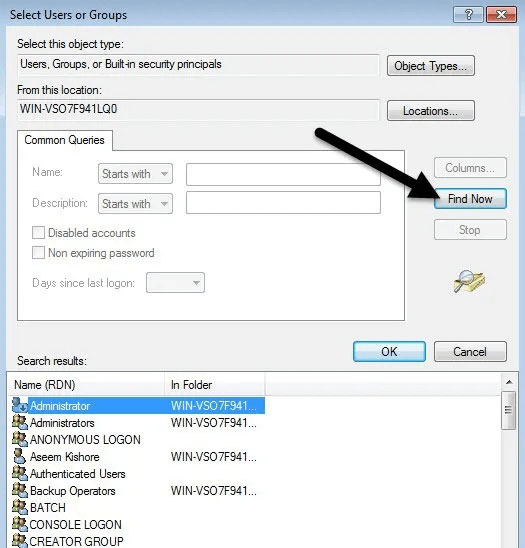
Sur l'écran Windows, une liste de tous les utilisateurs du PC apparaîtra.
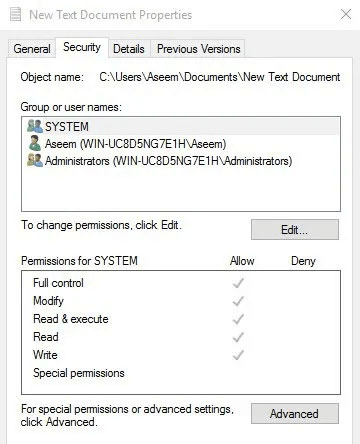
Choisissez le compte à autoriser et appuyez sur " OK ". Ensuite, pour modifier la propriété de tous les fichiers du dossier, sélectionnez l'option « Remplacer le propriétaire sur les sous-conteneurs et les objets ».
Sur la page, cliquez sur le bouton " Appliquer ", puis fermez l'écran des propriétés. Encore une fois, cliquez sur la fenêtre des propriétés et sélectionnez " sécurité ", puis " avancé ".
Ensuite, dans la fenêtre d'autorisation, appuyez sur le bouton " Ajouter " et sélectionnez toutes les autorisations souhaitées.
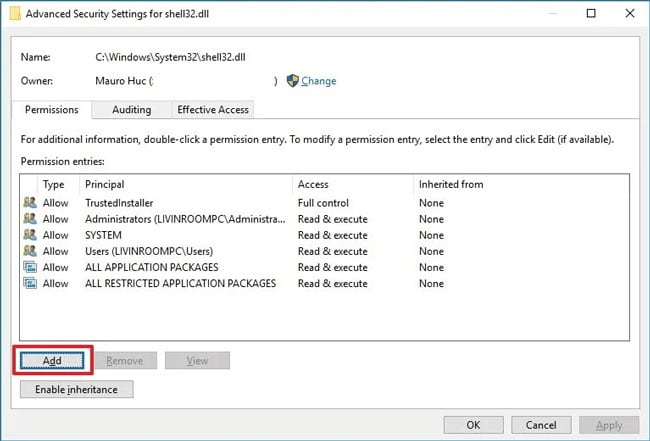
Cliquez sur OK et sélectionnez " Remplacer toutes les entrées d'autorisation de l'objet enfant par des entrées d'autorisation pouvant être héritées de cet objet ".
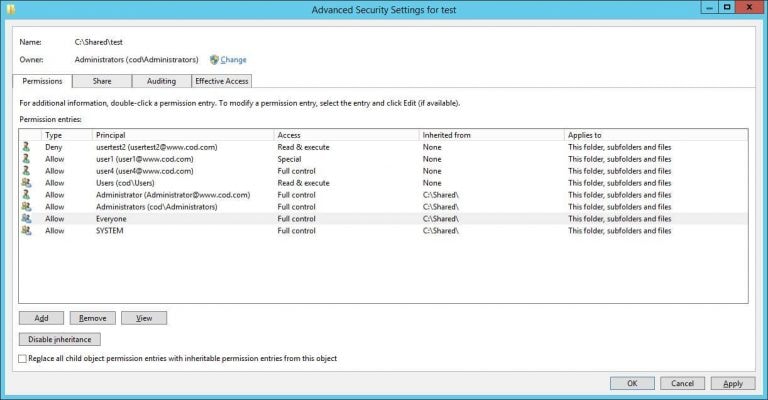
Après cela, appuyez sur le bouton Appliquer.
Condition 2 : « Document non enregistré. Toute copie précédemment enregistrée a été supprimée. »
Parfois, un message d'erreur vous informe que votre fichier n'a pas été enregistré et que les copies enregistrées auparavant ont été supprimées. Si vous recevez ce message d'erreur unique, essayez ces solutions.
Solution 1 : lancez Microsoft Excel en mode sans échec
Lancer Microsoft Excel en mode sans échec est une excellente solution à ce problème. Cela pourrait résoudre le problème car ses plugins sont terminés et l'application démarrera avec un éditeur de base. Pour y parvenir, suivez les étapes suivantes :
Pour ouvrir la boîte de dialogue d'exécution, appuyez simultanément sur la touche Windows et la touche R. Lorsqu'il apparaît, cliquez sur " Excel " ou " Safe " dans la boîte de dialogue.
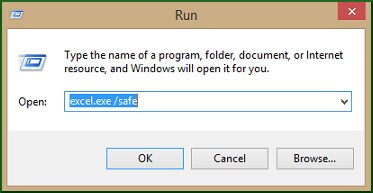
Cela lancera Microsoft Excel en mode sans échec, ce qui vous permettra de réessayer de sauvegarder votre fichier.
Solution 2 : vérifier les interruptions
Lorsque vous essayez d'enregistrer un fichier, Microsoft Excel est parfois interrompu. Vous ne pouvez sauvegarder votre fichier Excel dans ce cas qu'en arrêtant tous les processus d'interruption en cours. Il est possible de le faire en suivant les étapes suivantes :
Appliquez simultanément la touche Windows et la touche R. Entrez " taskmgr " dans la boîte de dialogue et cliquez sur l'onglet " Entrée " lorsque l'onglet Exécuter apparaît.
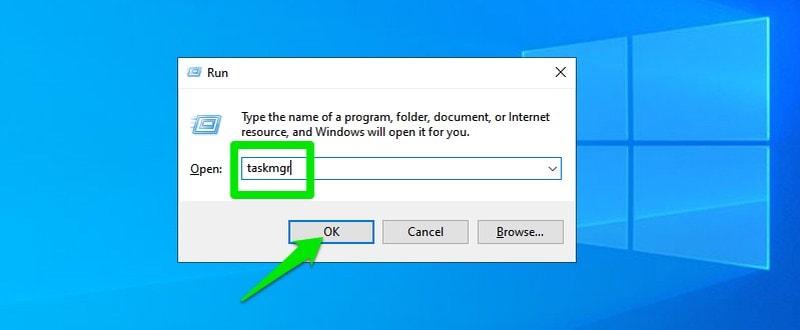
Vérifiez tout programme ou service qui pourrait interrompre le processus de sauvegarde dans les fenêtres du gestionnaire de tâches.
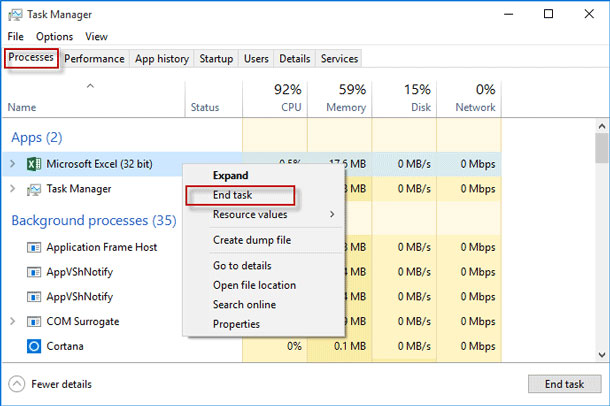
Si vous le constatez, terminez le processus et réessayez de sauvegarder le document Excel.
Si tel était le problème, il devrait corriger l'erreur du document Microsoft Excel non enregistré immédiatement.
Condition 3 : « Le disque est surchargé. »
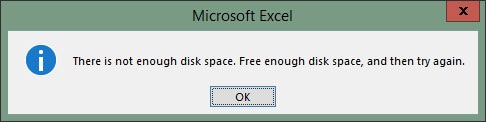
Lorsque vous enregistrez un fichier, assurez-vous qu'il y a suffisamment d'espace sur le disque pour l'enregistrer. Vous pourriez recevoir un message d'erreur si l'espace est insuffisant. Pour remédier à ce problème, essayez les solutions suivantes.
Solution 1 : vérifiez vos composants matériels
Votre lecteur de disque fait partie de vos composants matériels. Vous aurez des difficultés à enregistrer sur ce stockage si cela ne fonctionne pas correctement. Pour éviter les problèmes, assurez-vous que la connexion est correcte et claire. Ce message d'erreur peut apparaître si le disque est endommagé physiquement. Pour voir si le problème se produit, vous pouvez également essayer d'enregistrer des fichiers avec un autre programme, comme Microsoft Word. Si c'est le cas, le disque de votre ordinateur est responsable du problème. Vous devriez essayer de libérer de l'espace, puis enregistrer à nouveau pour voir si cela fonctionne.
Solution 2 : supprimer les compléments
Les compléments du lecteur Excel peuvent causer des problèmes. Lorsque vous essayez de sauvegarder un fichier Excel, le disque est probablement surchargé. Une méthode simple pour désactiver ces compléments est fournie ci-dessous.
Premièrement, ouvrez Microsoft Excel et cliquez sur le fichier. Ensuite, cliquez sur " Gérer " et sélectionnez " Continuer avec les compléments ".
Enfin, désactivez les compléments.
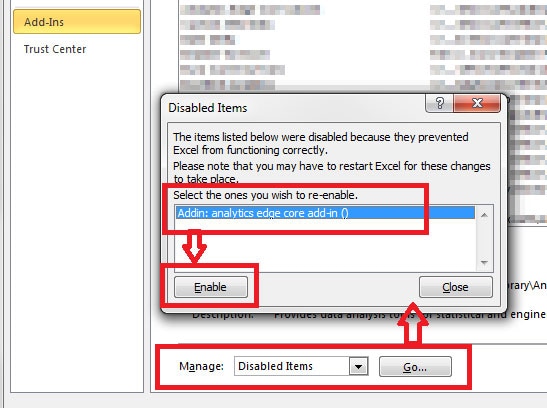
Lorsque vous essayez cette solution, essayez de sauvegarder le fichier pour voir si le problème est résolu.
Solution automatique à guichet unique - Wondershare Repairit
Si vous n'avez pas réussi à corriger l'erreur de document Microsoft Excel non enregistré après avoir essayé toutes les solutions pratiques ci-dessus, votre application Excel peut rencontrer des problèmes. Dans certains cas, le fichier en question est corrompu et doit être réparé. Vous aurez besoin d'un logiciel de réparation de fichiers Excel efficace comme Wondershare Repairit pour ce faire efficacement.
Dans de telles circonstances, cet outil est précis et efficace ; il s'avère utile lorsque d'autres options échouent. Il éliminera facilement les corruptions dans vos graphiques, tableaux, formules, filtres et feuilles de données. Avant d'enregistrer, vous pouvez visualiser les fichiers.

Wondershare Repairit - Réparation de fichiers
751 557 personnes l'ont téléchargé.
-
Réparez les fichiers Excel corrompus de tous niveaux, tels que les fichiers vierges, les fichiers qui ne s'ouvrent pas, les formats inconnus, les informations illisibles, les modifications de disposition des fichiers, etc.
-
Réparation simultanée et sécurisée de plusieurs fichiers.xlsx avec un seul programme.
-
Réparez parfaitement les fichiers endommagés avec un taux de réussite très élevé, sans modifier le fichier d'origine.
-
Prend en charge Windows 11/10/8/7/Vista, Windows Server 2003/2008/2012/2016/2019/2022 et macOS 10.10 ~ macOS 13.
Réparer votre fichier Excel à l'aide de Wondershare Repairit est un processus en trois étapes : Commençons.
Première étape : ajouter un fichier Excel corrompu

Pour commencer, lancez l'application Wondershare Repairit sur votre PC. Cliquez sur Ajouter des fichiers au centre de la page sur la page d'accueil. Cela ouvrira une nouvelle fenêtre où vous pourrez localiser votre fichier et choisir les fichiers corrompus que vous souhaitez réparer. Wondershare Repairit vous permet de réparer plusieurs fichiers en même temps.
Deuxième étape : cliquer sur Réparer

Wondershare Repairit analyse les fichiers après leur ajout pour déterminer le problème. Une fois l'analyse terminée, cliquez sur Réparer les fichiers pour commencer le processus de réparation. Les deux processus de réparation rapide et avancé sont disponibles avec Wondershare Repairit. Vous pouvez toujours utiliser le processus de réparation avancé si le processus rapide ne peut pas réparer le fichier.
Troisième étape : Enregistrer les fichiers
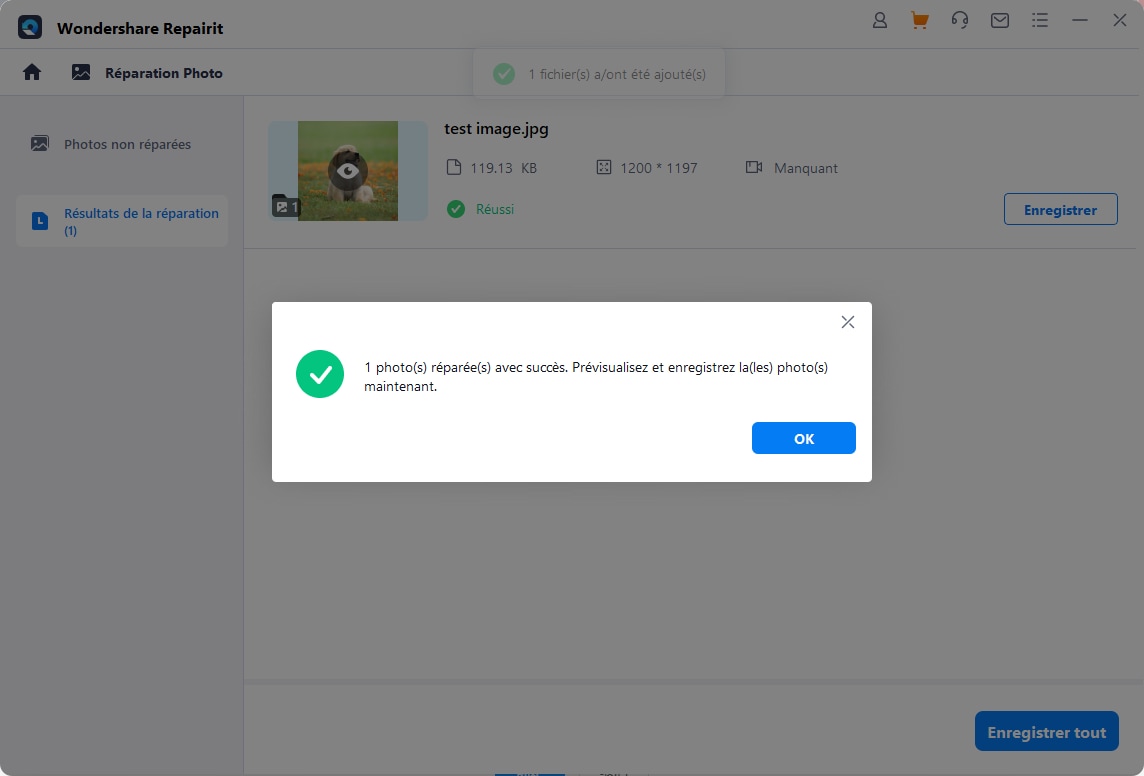
Vous pouvez les visualiser pour vous assurer qu'ils sont en parfait état une fois le processus de réparation Wondershare terminé. Cliquez sur enregistrer les fichiers si vous êtes satisfait des fichiers. Un nouvel écran apparaîtra sur l'interface, vous permettant de choisir où enregistrer. Après avoir choisi votre préférence, cliquez sur Enregistrer.
Maintenant, vous pouvez essayer d'enregistrer, de modifier le fichier et de l'enregistrer à nouveau. Ce processus devrait corriger l'erreur d'un document Microsoft Excel qui n'a pas été enregistré.
Bonus :
Avec l'outil de réparation de fichiers en ligne Repairit, vous pouvez également corriger l'erreur de document Microsoft Excel non enregistré en ligne et récupérer facilement vos données Excel.
Un didacticiel vidéo qui explique comment corriger toutes les erreurs de MS Excel telles que les fichiers corrompus, les violations de partage et les fichiers non enregistrés ou non ouverts.
Pour conclure
Microsoft Excel présente de nombreux problèmes frustrants. L'erreur de sauvegarde est l'un de ces problèmes, qui peut être difficile à corriger. Essayez nos solutions ci-dessus si vous en avez assez du message d'erreur " document non enregistré " qui apparaît chaque fois que vous essayez d'enregistrer un document Excel.
Lorsque vous essayez d'enregistrer un document Microsoft Excel, ils vous aideront à corriger l'erreur de document Microsoft Excel non enregistré et toutes les autres erreurs. De plus, vous devriez essayer Wondershare Repairit, un outil de réparation expert d'Excel, si les autres options échouent. Cet outil fonctionne parfaitement pour sauver la situation et réparer vos fichiers Excel.


